Ostatnio Facebook zaczął wyglądać dziwnie. Po wczytaniu witryny w przeglądarce na komputerze (Google Chrome) pewne rzeczy wydawały się niezręcznie nie na miejscu. Linki nie były we właściwych miejscach, przyciski i czcionki wyglądały inaczej, i tak dalej.
Na początku zastanawiałem się, czy są to bardziej "ulepszenia" projektowania sieci, które zdają się toczyć losowo. Ale nie - po bliższym przyjrzeniu coś było wyraźnie wyłączone. Odświeżyłem, zamknąłem i ponownie otworzyłem Chrome ... ten sam wynik.
Ponieważ przestudiowałem Rozwiązywanie problemów 101, moim następnym krokiem było załadowanie Facebooka do innej przeglądarki. Wygląda to normalnie w Internet Explorerze. Najwyraźniej problem dotyczył Chrome.
OK, ale co z tym zrobić? Odinstaluj przeglądarkę, a następnie zainstaluj ją ponownie? Nic tak drastycznego: poprawka polegała na wyczyszczeniu pamięci podręcznej przeglądarki, która z jakiegoś powodu stała się nieco skorumpowana, a więc funky na Facebooku. Może się to zdarzyć i może również wpłynąć na inne witryny. Konkluzja: Jeśli strona wygląda "nie tak", wyczyszczenie pamięci podręcznej przeglądarki może rozwiązać problem.
Rzeczywiście, po wyczyszczeniu pamięci podręcznej Facebook wrócił do normy. To trochę jak potrząsanie Etch-A-Sketch, aby upewnić się, że wszystkie linie zostały usunięte. Oto, jak wyczyścić pamięć podręczną w większości przeglądarek.
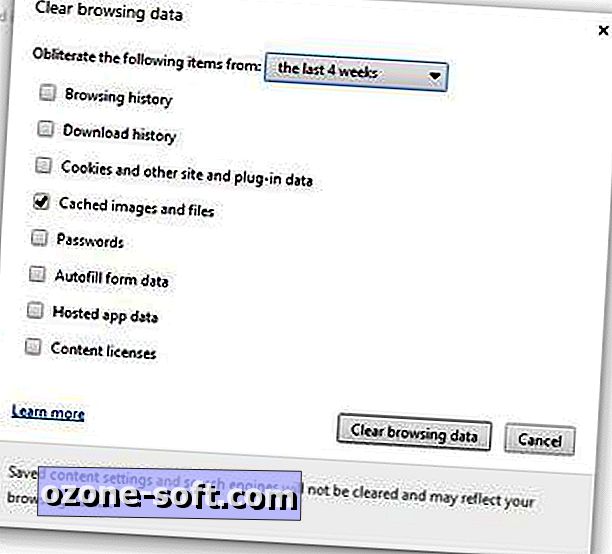
Chrom
Naciśnij Ctrl-Shift-Del, aby wywołać okno Wyczyść dane przeglądania. Zaznacz tylko "obrazy i pliki w pamięci podręcznej", a następnie kliknij Wyczyść dane przeglądarki. Teraz zamknij Chrome i uruchom ponownie.
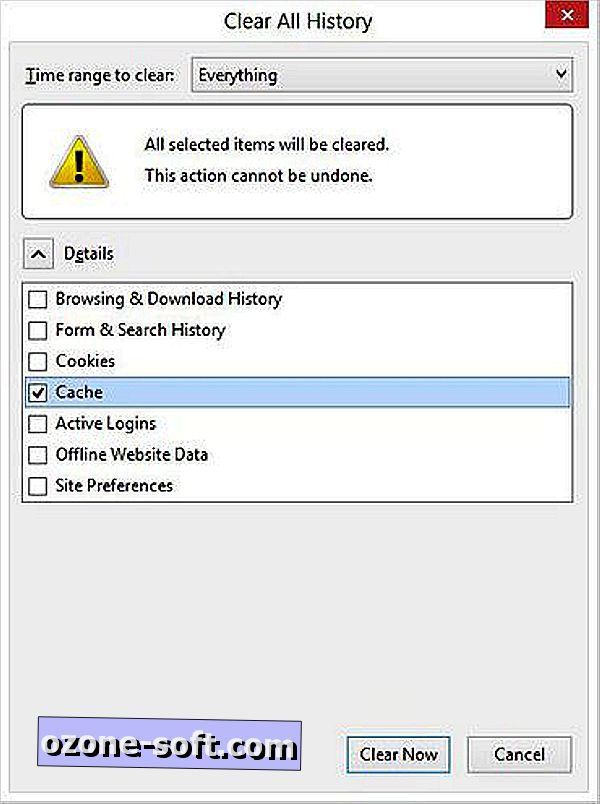
Firefox
Naciśnij Ctrl-Shift-Del, aby wywołać okno Wyczyść ostatnio historię. Ustaw "Zakres czasu do wyczyszczenia" na "Wszystko", a następnie kliknij strzałkę Szczegóły. Upewnij się, że wybrana jest tylko pamięć podręczna, a następnie kliknij Wyczyść teraz. Zamknij przeglądarkę Firefox i uruchom ponownie.
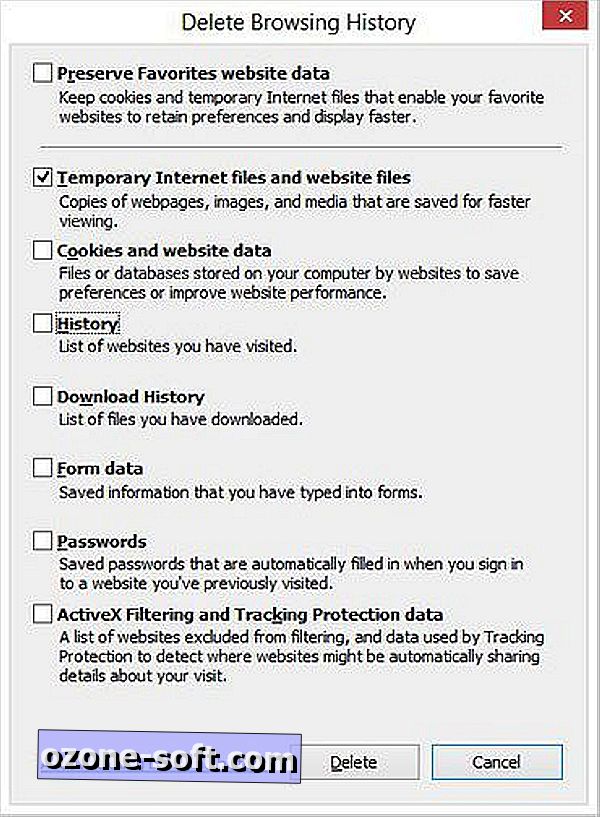
Internet Explorer
Naciśnij Ctrl-Shift-Del, aby wywołać okno Usuń historię przeglądania. Zaznacz tylko "Tymczasowe pliki internetowe i pliki witryny", a następnie kliknij Usuń. Teraz zamknij Internet Explorera i uruchom ponownie.













Zostaw Swój Komentarz